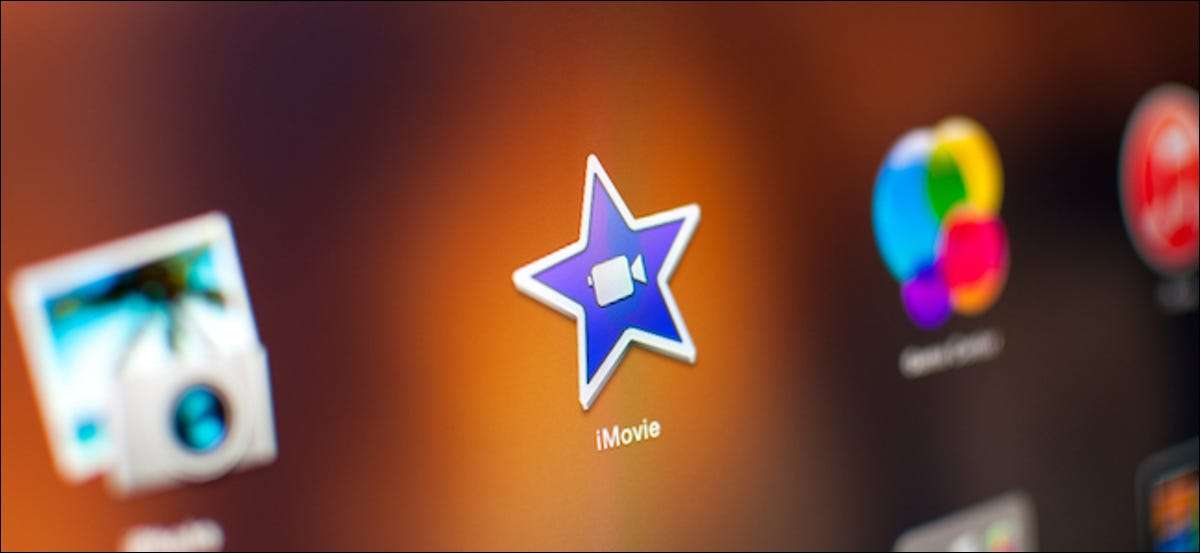
Chất lượng âm thanh trong một video gia đình để lại một cái gì đó được mong muốn. Một micro bình thường sẽ chụp rất nhiều âm thanh nền và âm lượng lời nói sẽ không đủ cao. Dưới đây là cách khắc phục các sự cố này bằng iMovie trên Mac.
Ứng dụng iMovie trên Mac có một công cụ tích hợp để loại bỏ nhiễu nền và để tăng âm lượng. Và đối với một ứng dụng miễn phí đi kèm với Mac, nó thực hiện một công việc rất tốt. Bạn sẽ không cần sử dụng một công cụ trực tuyến hoặc thanh toán cho một chương trình chuyên ngành.
Đầu tiên, bạn sẽ cần ứng dụng iMovie. Nếu nó không được cài đặt sẵn trên máy Mac của bạn, bạn có thể tải xuống từ Cửa hàng ứng dụng Mac [số 8] .
Bây giờ, sau khi mở iMovie, nhấp vào nút "Tạo mới" từ màn hình "Dự án".
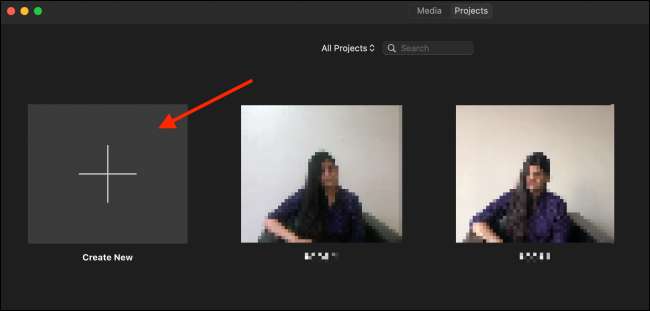
Từ menu bật lên, chọn tùy chọn "Phim".

Imovie bây giờ sẽ mở một dự án phim mới. Ở góc trên bên trái, bạn sẽ thấy tất cả các phương tiện truyền thông từ thư viện ảnh của bạn. Nếu clip phim của bạn nằm trong ứng dụng Ảnh, bạn có thể chọn nó từ đây.
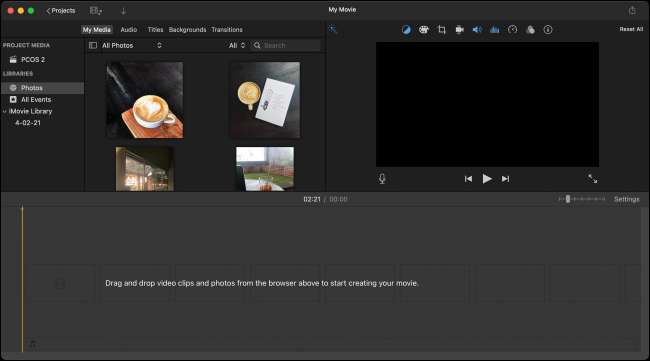
Nếu nó trong Finder, bạn chỉ cần kéo và thả tệp phim vào phần dưới cùng của cửa sổ dự án. Đây là chế độ xem dòng thời gian.
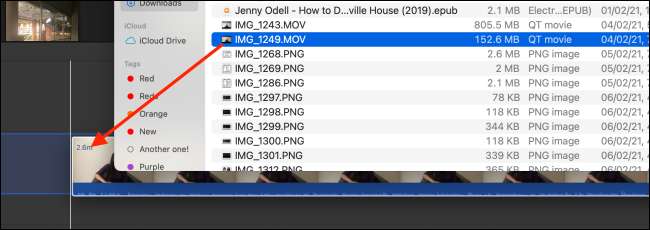
Khi bộ phim được nhập, bạn sẽ thấy nó trong chế độ xem Dòng thời gian. Chọn tệp phim. Bản xem trước của bộ phim có thể được tìm thấy trong màn hình chỉnh sửa ở góc trên bên phải.
Bạn có thể chỉnh sửa và thấy chúng sống ở đây. Chỉ cần nhấn nút Phát để bắt đầu phát lại và sử dụng chế độ xem dòng thời gian để thay đổi vị trí phát lại.
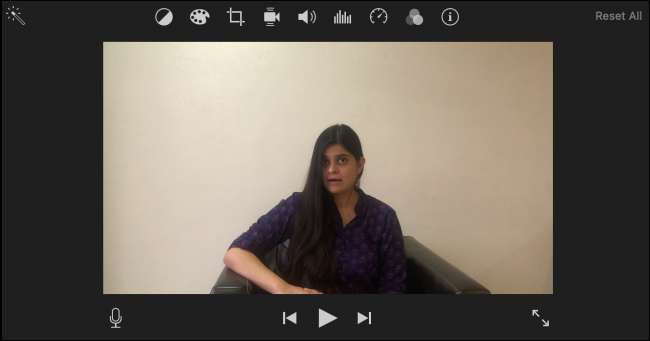
Đầu tiên, hãy giảm tiếng ồn nền. Để thực hiện việc này, nhấp vào biểu tượng nhiễu nền từ đầu phần Chỉnh sửa.
Tiếp theo, nhấp vào dấu Checkmark bên cạnh tùy chọn "Giảm nhiễu nền" để bật tính năng. Theo mặc định, iMovie giảm 50% nhiễu, nhưng bạn có thể tăng hoặc giảm nó theo ý thích của mình.

Hãy thử các cấp độ khác nhau và nghe thấy mức độ âm thanh nền thay đổi như thế nào. Nếu bạn tăng tiếng ồn nền quá nhiều, nó thực sự thay đổi bài phát biểu (làm cho nó tiny và rỗng). Vì vậy, dành thời gian để tìm thấy điểm ngọt ngào.
Nếu bạn thích, hãy thử một bộ cân bằng khác. Đối với bài phát biểu, chúng tôi đã tìm thấy bộ cân bằng "phẳng" là tốt nhất.
Bây giờ là lúc để tăng khối lượng. Ở đây, chuyển sang phần âm lượng từ trên cùng.
Nếu bạn không muốn fiddle với cài đặt âm lượng, chỉ cần nhấn nút "Tự động". iMovie thực hiện một công việc khá tốt để phân tích giọng nói (hoặc âm thanh) và tăng âm lượng một cách thích hợp. Điều này đảm bảo rằng với sự gia tăng âm lượng, không có vết rách hoặc biến dạng.

Bạn cũng có thể sử dụng thanh trượt để tăng âm lượng theo cách thủ công. Bạn có thể lấy âm lượng lên tới 400% nếu bạn muốn. Một lần nữa, tốt nhất là thử các cấp độ khác nhau.
Dành thời gian thay đổi cả hai biến để tăng chất lượng giọng nói của bộ phim của bạn. Chúng tôi đã có thể cải thiện chất lượng của Âm thanh từ Airpods Pro của chúng tôi [số 8] ồ ạt.
CÓ LIÊN QUAN: Cách sử dụng Airpods và Airpods Pro của bạn: Hướng dẫn đầy đủ [số 8]
Khi bạn đã hoàn tất, đã đến lúc xuất video. Để thực hiện việc này, hãy nhấp vào nút Chia sẻ từ góc trên bên phải và chọn tùy chọn "Xuất tệp".
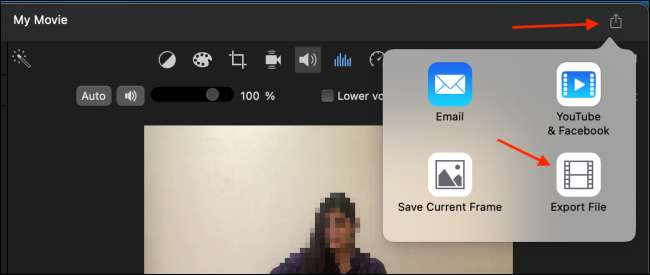
Từ cửa sổ này, bạn có thể tùy chỉnh các tùy chọn xuất như độ phân giải của video, nén, chất lượng và hơn thế nữa. Từ phần "Định dạng", bạn cũng có thể chọn chỉ xuất âm thanh. Khi bạn đã hoàn tất, nhấp vào nút "Tiếp theo".
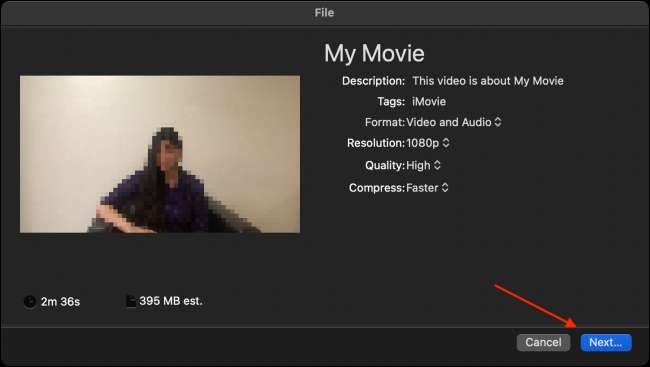
Đặt tên cho tệp video, chọn một vị trí để lưu trữ tệp của bạn và nhấp vào nút "Lưu".
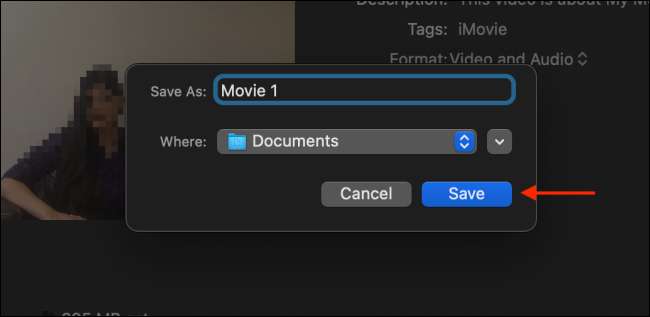
Imovie bây giờ sẽ bắt đầu làm việc trên xuất khẩu. Trong một thời gian, bạn sẽ Nhận một thông báo [số 8] Nói rằng tập tin phim đã được xuất thành công.
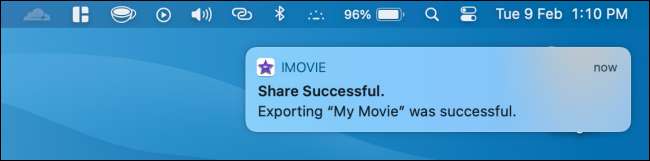
Nhấp vào thông báo để xem tệp đã xuất. Bây giờ bạn có thể xem tệp đã xuất hoặc chia sẻ nó với bất kỳ ai sử dụng email hoặc dịch vụ chia sẻ đám mây như Dropbox hoặc Google Drive. [số 8] .
CÓ LIÊN QUAN: Cách tạo liên kết tải xuống có thể chia sẻ cho các tệp trên Google Drive [số 8]







